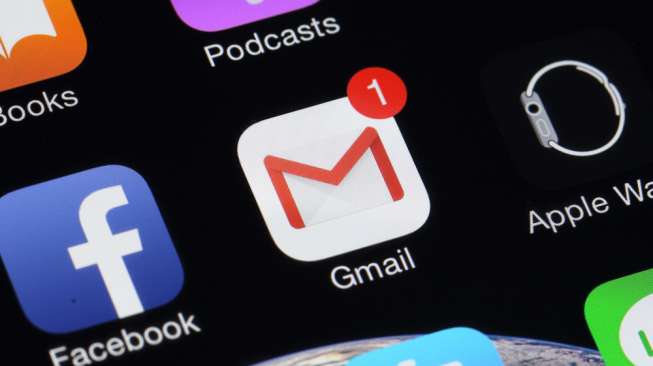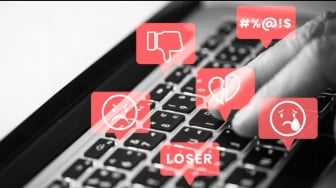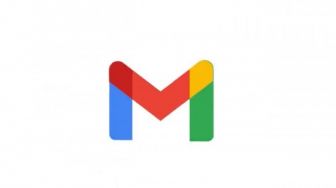Suara.com - Email merupakan salah satu alat komunikasi yang masih digunakan hingga saat ini. Pengguna mungkin menerima puluhan atau ratusan email di akun Gmail setiap harinya, baik dari teman, rekan kerja, hingga langganan. Namun, terkadang kotak masuk juga cepat terisi spam yang mengganggu.
Dalam kasus ini, pengguna bisa memblokir email di Gmail. Cara blokir email di Gmail sangat mudah dan ada banyak alasan mengapa pengguna ingin memblokir alamat email tertentu.
Berikut ini cara blokir email di Gmail:
Memblokir alamat email tertentu melalui Gmail berarti pengguna tidak akan lagi menerima pesan dari akun tersebut di kotak masuk.
1. Cara memblokir email di Gmail lewat komputer
Jika pengguna membuka Gmail di komputer, ikuti langkah-langkah berikut ini:
- Buka kotak masuk Gmail dan buka email dari pengirim yang ingin diblokir.
- Di sudut kanan atas email, terdapat ikon titik tiga yang ditumpuk secara vertikal. Pilih ikon titik tersebut untuk membuka menu selanjutnya.
- Dari menu yang muncul, pilih Block (nama pengirim), yang akan muncul di dekat bagian tengah daftar.
Sekarang pesan apa pun yang pengguna terima dari alamat email tersebut secara otomatis akan diarahkan ke folder Spam.
2. Cara memblokir email di Gmail lewat aplikasi
Jika pengguna membuka Gmail di aplikasi ponsel, ikuti langkah di bawah ini:
Baca Juga: Cara Blokir WhatsApp Tanpa Ketahuan, Foto Profil Tetap Muncul!
- Buka email dari pengirim yang ingin diblokir.
- Di sudut kanan atas email, akan ada tombol yang ditandai dengan tiga titik vertikal. Tombol ini juga terletak pada bidang horizontal yang sama dengan nama pengirim email. Pilih ikon titik tersebut untuk membuka menu lanjutan.
- Pilih Block (nama pengirim). Pengguna sekarang tidak akan lagi menerima pesan dari alamat email tersebut.
Pemblokiran terkadang merupakan cara terbaik untuk membantu pengguna terhindari dari email yang tak diinginkan di kotak masuk.